Како откључати Виндовс 10 помоћу скенера отиска прста на Андроид телефону
Виндовс 10 подржава откључавање радне површине скенирањем отиска прста. Морате имати инсталиран читач отиска прста и то је наменски хардвер. Неки лаптоп рачунари имају скенер отиска прста, али већина то не чини. Можете да купите скенер отиска прста и повежете га са радном површином или лаптопом. Ако имате Андроид уређај са скенером отиска прста, помоћу њега можете да откључате Виндовс 10. Наравно да ће вам требати апликације других произвођача да то учините јер нешто треба да повеже ваш телефон и Виндовс 10.
Откључајте Виндовс 10 скенером отиска прста
Да бисте откључали Виндовс 10 помоћу скенера отиска прста на Андроид телефону, проверите да ли сте конфигурисали откључавање отиска прста на Андроид уређају. Затим морате инсталирати следеће две апликације;
- Даљинско откључавање отиска прста На Андроид телефону
- Виндовс откључавање модула отиска прста на Виндовс 10
И ваш Андроид телефон и ваш Виндовс 10 систем морају бити на истој ВиФи мрежи.
Виндовс 10
На радној површини требате само инсталирати апликацију, а затим закључати радну површину. Пазите да се налазите на закључаном екрану, а не на радној површини јер ћете морати да повежете радну површину са Андроид апликацијом и неће се повезати ако радна површина није закључана.
Андроид Пхоне
На свој Андроид телефон инсталирајте апликацију и додирните икону хамбургера у горњем десном углу. У навигацијској ладици одаберите Скенирај и апликација ће пронаћи вашу радну површину.
Једном када апликација нађе вашу радну површину, дајте јој име. Затим треба да повежете рачун који користите у оперативном систему Виндовс 10 на свој телефон. У оперативном систему Виндовс 10 користите локални налог или Мицрософт налог уживо.
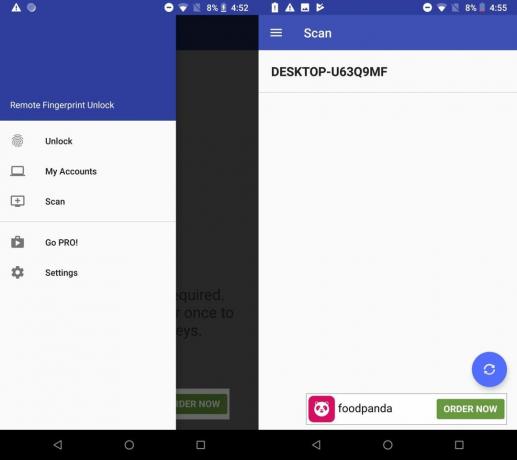
Ако користите локални налог, унесите име које видите на закључаном екрану, а затим унесите лозинку коју сте му поставили. Ако користите ПИН, још увек морате да унесете лозинку локалног налога.
Ако користите Мицрософт налог уживо, унесите ИД е-поште који користите и лозинку повезану са њим. Користите лозинку чак и ако имате подешен ПИН.
Након што додате налог, обавезно га додирните да бисте га поставили као подразумевани налог. Додирните подручје наведено на слици испод да бисте поставили задани налог.
То је све што требате да урадите.

Да бисте откључали радну површину, отворите апликацију Ремоте Фингерпринт Унлоцк и изаберите Откључај из навигационе фиоке. Притисните прст на скенер отиска прста и он ће откључати вашу радну површину.
Ова апликација је била развијен од стране члана КСДА Андрев-Кс. Садржи огласе, али их је могуће уклонити куповином Про верзије. Про верзија такође омогућава додавање више рачуна и рачунара.
Такође можете да користите носи за откључавање Виндовс 10 под условом да имате апликацију која може да конфигурише уређај као повезани уређај у оперативном систему Виндовс 10.
претраживање
Рецент Постс
Аудиалс Лигхт: Скиннабле Медиа Центер, радио, виртуелна музичка ТВ и још много тога
Радио апликације су доступне у свим облицима и величинама на свим г...
Промените величину и положај почетног екрана Виндовс 8 помоћу ИммерсивеТаилле
Виндовс 8 је ушао у свој пети тријумфални месец од опште доступност...
Цоолтвеак: Промените величину, водени жиг и делите слике из контекстног менија Виндовс
Чак и једноставни задаци у уређивачима фотографија (попут промјене ...



